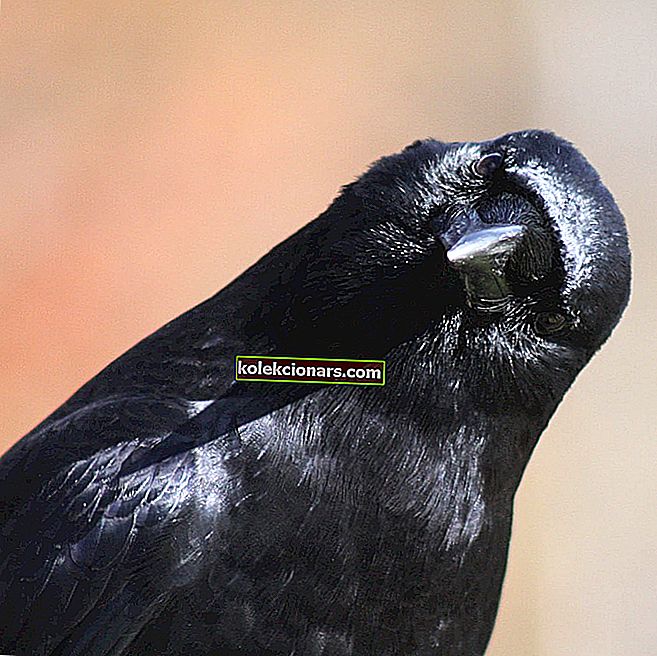- Kai naršant internete naudojant „Firefox“ įvyksta klaida, yra du skirtingi kaltininkai: serveris arba naršyklė.
- Jei naršyklė sukelia klaidų, šiame straipsnyje aptariami keli dalykai, kuriuos galite padaryti ir patikrinti.
- Vis dar kyla problemų dėl šios naršyklės? Peržiūrėkite mūsų skirtą „Firefox“ klaidų skyrių ir raskite, kas tiksliai yra.
- Peržiūrėkite „Firefox“ zoną svetainėje, kad gautumėte daugiau straipsnių apie ją.

Kai kurie „Firefox“ vartotojai pareiškė, kad „Firefox“ kyla sugadinto turinio klaida , kai jie bando atidaryti keletą konkrečių svetainių savo naršyklėse.
Klaidos pranešime teigiama: Svetainėje, esančioje [URL], įvyko tinklo protokolo pažeidimas, kurio negalima taisyti.
Todėl vartotojai negali atidaryti reikiamų svetainių „Firefox“. Tai yra kelios rezoliucijos, kurios greičiausiai pašalins sugadinto turinio klaidą .
Galimi sugadinto turinio klaidų taisymai
1. Perjunkite į kitą naršyklę

Turbūt paprasčiausias sprendimas iš jų yra visiškai perjungti naršyklę. Įdiekite „ Opera“ į savo įrenginį ir suaktyvinkite.
Lengvai importuokite savo žymes iš „Firefox“ ir viskas gerai. Nebėra klaidų jūsų gale.
Naudokitės šiomis geriausiomis funkcijomis:
- įmontuotas „adblocker“
- nemokamas VPT
- skirtuko sinchronizavimas su visais kitais jūsų įrenginiais
- vaizdo iššokantys langai
Iš esmės nepraleisite „Firefox“ pasiekiamo dalyko.
Be to, šoninėje juostoje galite integruoti įvairius pasiuntinius, tokius kaip „Facebook Messenger“, „Instagram“, „WhatsApp“ ir „Telegram“.

Opera
Pereikite iš „Firefox“ į „Opera“, kad galėtumėte pasinaudoti mažiau klaidų ir greita naršymo patirtimi. Nemokamai apsilankykite svetainėje2. Išvalykite „Firefox“ talpyklą
Sugadintas turinys Klaida yra dažniausiai dėl sugadinto spartinimo. „Firefox“ vartotojai patvirtino, kad išvalius naršyklės talpyklą problema išsprendžiama.
Vykdykite toliau pateiktas gaires, kad išvalytumėte „Firefox“ talpyklą.
- „ Firefox“ lango viršuje dešinėje spustelėkite mygtuką „ Atidaryti meniu “.
- Pasirinkite „ Parinktys“, kad atidarytumėte skirtuką paveikslėlyje, esančiame žemiau.

- Lango kairėje spustelėkite Privatumas ir sauga .
- Pereikite prie parinkčių Slapukai ir Svetainės duomenys.

- Tada paspauskite mygtuką Išvalyti duomenis, kad atidarytumėte langą tiesiogiai apačioje esančiame kadre.

- Tada pasirinkite parinktį Talpykloje saugomas žiniatinklio turinys .
- Paspauskite mygtuką Išvalyti .
- Arba vartotojai gali spustelėti Rodyti svetainės informaciją kairėje URL juostos pusėje, kai atsidaro skirtukas Puslapis neįkeliamas. Tada spustelėkite Išvalyti slapukus ir svetainės duomenis, kad atidarytumėte langą, parodytą žemiau.

- Spustelėkite mygtuką Gerai, kad išvalytumėte tame lange nurodytų svetainių talpyklą.
Tai ar nėra daug žingsnių? Be to, galbūt norėsite atlikti keletą papildomų priežiūros operacijų.
Atlikite juos abu naudodami vieną paprastą įrankį: „ CCleaner“ .

Štai kodėl „CCleaner“ yra naudinga:
- pašalina nepageidaujamus naršyklės priedus
- seka ir ištrina pasikartojančius failus
- valdo paleisties elementus, kad viskas paspartėtų
- taiso neteisingus registro įrašus
Be to, jis gali nuskaityti ir ištrinti slapukus, talpyklą ir kitus iš „Firefox“ ir kitų naršyklių.

CCleaner
Išvalykite talpyklą, slapukus, šlamšto failus ir dar daugiau naudodami kompiuterio valymo įrankį Nr. 1. Nemokamas bandymas Apsilankykite svetainėje3. Ar tinklalapis neveikia?
Gali būti, kad svetainė neveikia. Taigi pirmiausia patikrinkite, ar svetainė, kurią bandote atidaryti, neveikia. Norėdami tai padaryti, naršyklėje atidarykite „Ar tai žemyn dabar“ svetainę.
Tada teksto laukelyje įveskite svetainės URL ir spustelėkite mygtuką Tikrinti. Serverio būsenos patikrinimas jums pasakys, ar svetainė neveikia, ar ne. Jei jis neveikia, gali būti, kad „Firefox“ parodys sugadinto turinio klaidą.
4. Sunku Atnaujinkite tinklalapį
Jei svetainė neveikia, pabandykite atnaujinti svetainę, iš kurios kilo sugadinto turinio klaida.
Tačiau vartotojams reikės sunkiai atnaujinti puslapį, vienu metu paspaudus „Ctrl“ + F5 klavišus „Firefox“. Tai sunkiai atnaujins puslapį (arba aplenks talpyklą), kad užtikrintų, jog jame rodomas atnaujintas turinys.
5. Išvalykite DNS talpyklą
Kai kurie vartotojai taip pat pareiškė, kad ištaisę sugadinto turinio klaidą „Gmail“ išvalė DNS talpyklą. Išvalius DNS talpyklą, taip pat bus užtikrinta, kad ji bus atnaujinta.
Taip vartotojai gali išvalyti DNS talpyklą sistemoje „Windows 10“:
- Uždarykite „Firefox“, jei jis atidarytas.
- Atidarykite „Win + X“ meniu naudodami „Windows“ klavišą + X spartųjį klavišą.
- „Win + X“ meniu spustelėkite komandinę eilutę (administratorius) .
- Tada į „Prompt“ langą įveskite ipconfig / flushdns ir paspauskite mygtuką „Return“. Tada komandinėje eilutėje bus nurodyta, kad „ Windows IP“ konfigūracija sėkmingai pašalino DNS „Resolver“ talpyklą .

Ar kyla problemų išvalant DNS? Šis vadovas ateina į pagalbą
Tai yra trys rezoliucijos, kurios pašalino sugadinto turinio klaidą „Firefox“ vartotojams.
Be to, iš naujo nustatę „Firefox“ spustelėdami Atnaujinti „Firefox “ šiame tinklalapyje, kai kurie vartotojai taip pat gali pašalinti klaidą.
Redaktoriaus pastaba: Šis įrašas iš pradžių buvo paskelbtas 2019 m. Kovo mėn. Nuo to laiko jis buvo atnaujintas ir atnaujintas 2020 m. Rugpjūčio mėn. Dėl šviežumo, tikslumo ir išsamumo